win10设置程序 win10如何设置默认程序
更新时间:2024-07-19 10:49:28作者:xiaoliu
Win10作为目前最流行的操作系统之一,拥有丰富的功能和设置选项,其中设置默认程序是一个非常常见的需求,无论是浏览器、音乐播放器还是其他应用程序,都可以通过简单的操作来设置默认程序。通过设置默认程序,可以让系统更加智能地识别打开文件的方式,提高工作效率和使用体验。接下来我们就来看看Win10如何设置默认程序。
操作方法:
1.在win10系统桌面,点击“开始”菜单,单击“所有应用”。
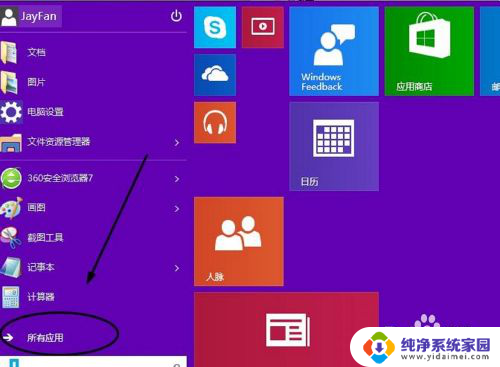
2.在所有应用中点击“windows系统”。
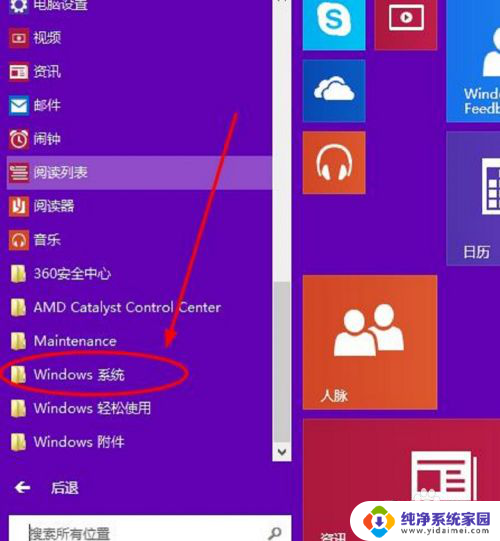
3.点选“默认程序”。如下图。
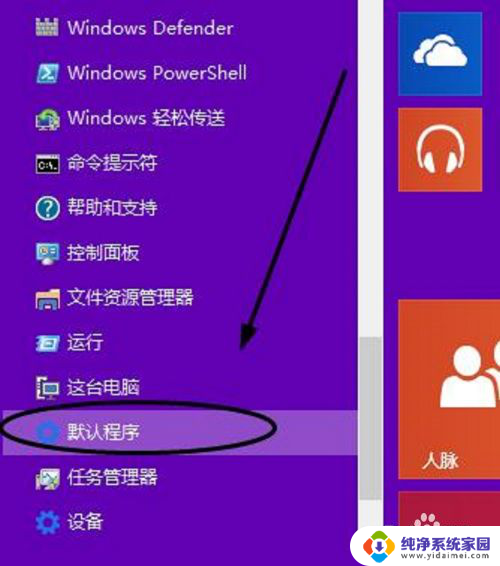
4.在弹出窗口中,就可以设置win10默认的web浏览器、电子邮件、音乐播放器、视频播放器等。
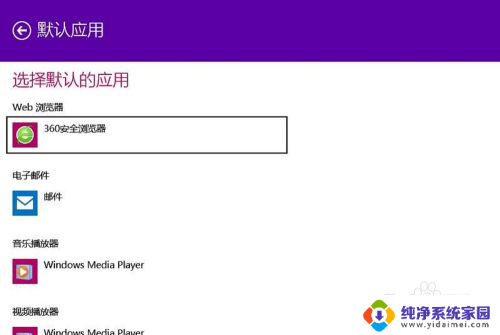
5.如下图,就是设置默认浏览器的情况。
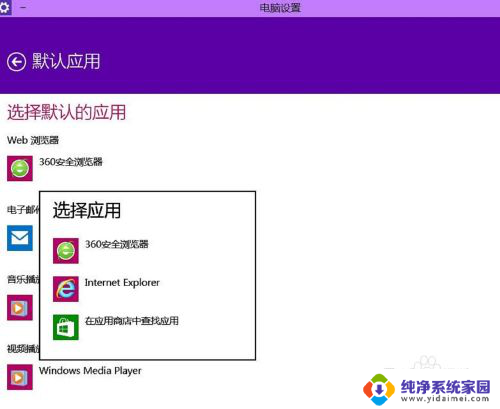
以上就是win10设置程序的全部内容,如果你遇到相同问题,可以参考本文中介绍的步骤进行修复,希望这些步骤能对你有所帮助。
win10设置程序 win10如何设置默认程序相关教程
- windows 设置默认程序 win10如何更改默认程序设置
- 怎么设置win10默认办公软件 如何将Office设置为Windows 10的默认程序
- win10如何设置pdf的默认打开方式 win10如何设置pdf默认打开程序
- win10 文件关联 Win10系统如何设置程序默认应用
- win10设置默认打开软件 win10如何设置默认打开文件的应用程序
- 怎样将office设置为默认应用 如何在Win10中将Office设置为默认程序
- win10屏幕保护程序设置 Win10屏幕保护程序在哪里设置
- win10怎么默认打开图片方式 如何在Win10中设置默认的图片打开程序
- 怎么设置文件打开的默认程序 Win10怎么设置文件的默认打开方式
- windows10怎么设置默认程序 Windows10如何设置默认应用打开特定文件类型
- 怎么查询电脑的dns地址 Win10如何查看本机的DNS地址
- 电脑怎么更改文件存储位置 win10默认文件存储位置如何更改
- win10恢复保留个人文件是什么文件 Win10重置此电脑会删除其他盘的数据吗
- win10怎么设置两个用户 Win10 如何添加多个本地账户
- 显示器尺寸在哪里看 win10显示器尺寸查看方法
- 打开卸载的软件 如何打开win10程序和功能窗口